– pilih menu CREATE, lalu pilih QUERY DESIGN pada toolbox.
– pada SHOW TABLE, masukanlah semua table yang dibutuhkan dengan memencet tombol ADD. Jika sudah, tutuplah dengan CLOSE.
– double klik pada field field yang ingin dimasukan kedalam query. Dan setiap field yang dipilih akan muncul dibagian bawah kotak query. Contohnya :
FIELD
|
TABLE
|
| NO_FAKTUR | TRANSAKSI |
| TANGGAL_FAKTUR | TRANSAKSI |
| NAMA_PEMBELI | PEMBELI |
| NAMA_BARANG | BARANG |
| HARGA_SATUAN | TRANSAKSI |
| JUMLAH_BELI | TRANSAKSI |
| TOTAL_BAYAR |
-
|
– anda dapat menambahkan beberapa buah field lain pada query ini bahkan bisa berupa penghitungan. Contohnya kita ingin memasukan TOTAL BAYAR yang diambil dari hasil perkalian antara JUMLAH_BELI yang ada di TABLE_TRANSAKSI dengan HARGA_SATUAN yang ada di TABLE_BARANG (jumlah beli X harga satuan) maka caranya adalah :
– pada bagian bawah query, pilihlah kotak kosong yang belum ada fieldnya. Lalu pada bagian FIELD klik kanan dan pilihlah BUILD. Maka akan muncul layar EXPRESSION BUILD.
– masukan rumus data yang diinginkan bisa dengan mengetiknya langsung atau menekan tombol tombol yang ada disitu. Contoh :
Rumus untuk menghitung TOTAL BAYAR adalah :
TOTAL_BAYAR: [TABLE_TRANSAKSI]![JUMLAH_BELI]*[TABLE_BARANG]![HARGA_SATUAN]
Maksudnya :
TOTAL BAYAR = JUMLAH_BELI yang ada di TABLE_TRANSAKSI dikali HARGA_SATUAN yang ada di TABLE_BARANG
Atau :
total bayar = jumlah beli X harga satuan
– setelah rumus dimasukan silahkan tekan OK. Maka sebuah field baru akan muncul pada bagian kotak query yang kosong tadi.
– untuk menjalankan query ini cukup menekan tanda seru ( ! ) atau RUN yang ada pada toolbox. Dan anda dapat melihat sendiri bahwa total bayar telah terisi dengan hasil perkalian antara jumlah beli dengan harga satuan tadi.
– Silahkan anda menambahkan rumus rumus yang lainnya untuk menghitung hal hal yang lain.
– jangan lupa untuk menyimpannya dengan nama QUERY_TRANSAKSI
Related Article: